Windows 8 Upgrade Installere over Internett
I en forrige artikkel viste jeg deg hvordan du gjør detinstaller Windows 8 Consumer Preview ved å laste ned ISO og bruke media som en DVD- eller USB-stasjon. Microsoft har gitt en enklere måte å installere det med Windows 8 Consumer Preview Setup.
For denne artikkelen installerer jeg Windows 8 på en Dell Vostro 220 med en Intel Dual-Core 64-bits prosessor og 4 GB RAM. Det kjører for øyeblikket Windows 7 Home Premium 32-bit.
Denne metoden er faktisk en oppgradering fra hva som helstversjonen av Windows du kjører for øyeblikket. Du kan oppgradere installasjonen fra XP - Windows 8 Developer Preview. Dette diagrammet viser hva du kan beholde når du gjør en oppgradering fra hvert operativsystem.

Kartkreditt: Microsoft
På datamaskinen du vil installere Windows 8 på,Åpne nettleseren din og gå til Windows 8 Consumer Preview Setup-siden. Skriv inn e-postadressen og landet ditt hvis du vil ha Windows 8-nyheter. Dette er imidlertid ikke nødvendig, bare hvis du vil ha informasjonen. Klikk på Last ned Windows 8 Consumer Preview-knappen.
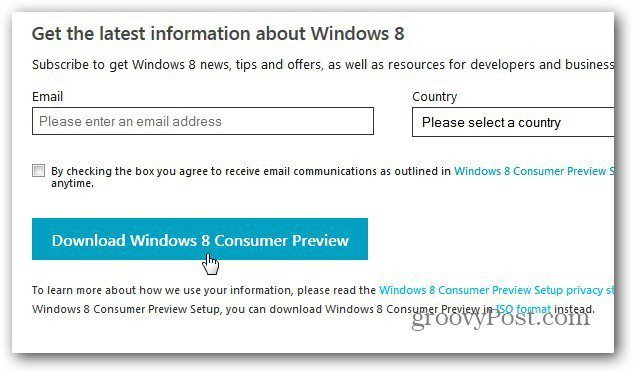
Lagre deretter Windows8-ConsumerPreview-setup.exe på harddisken.
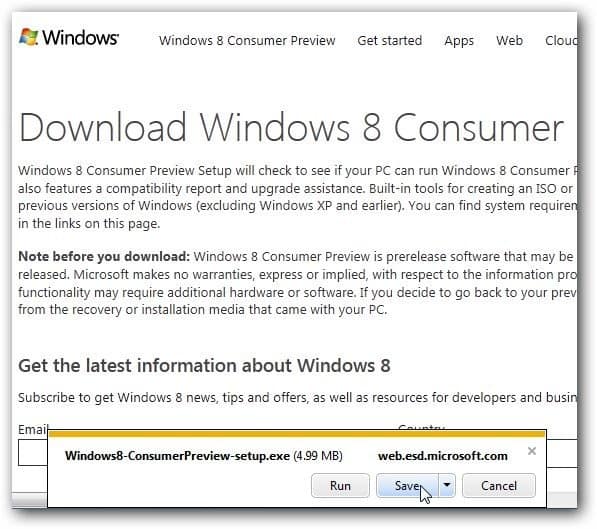
Den vil være plassert i nedlastingsmappen som standard, med mindre du har endret nedlastingsstedet. Dobbeltklikk for å starte den kjørbare.
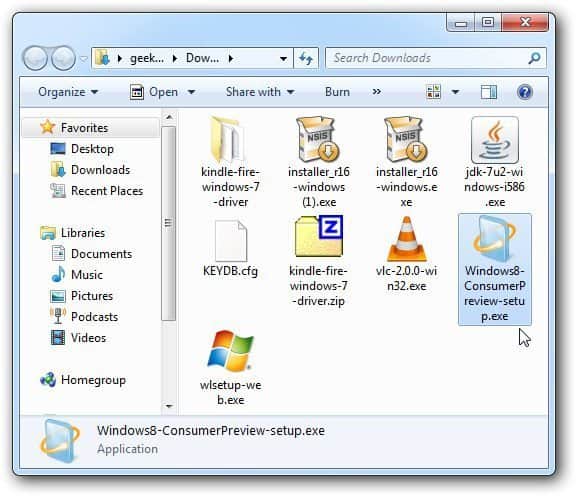
Consumer Preview Setup starter og skanner systemet ditt etter apper og enheter som er kompatible med Windows 8 beta.
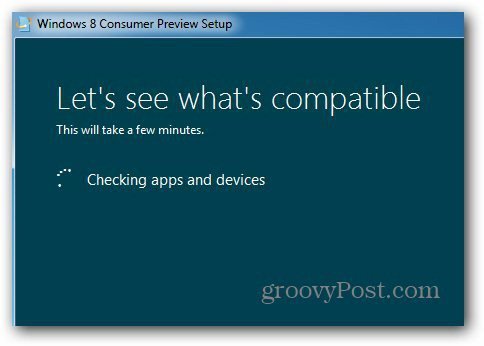
Når skanningen er fullført, vil den vise deg hva den fant. Her er alt godt å gå bortsett fra én vare. Hvis du vil se hva som ikke er kompatibelt, klikker du på Se kompatibilitetsrapporten.
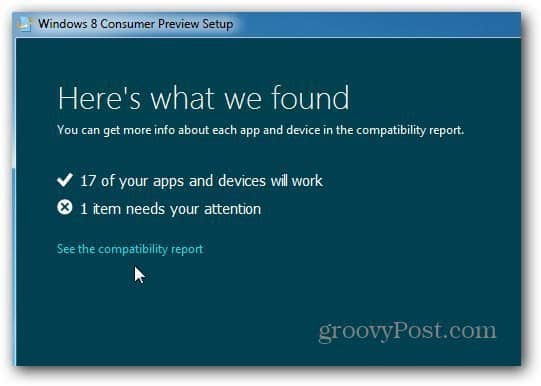
Kompatibilitetsrapporten åpnes. Her viser det at Microsoft Security Essentials ikke fungerer på Windows 8. Som jeg synes var overraskende. Så under at det viser appene som vil fungere.
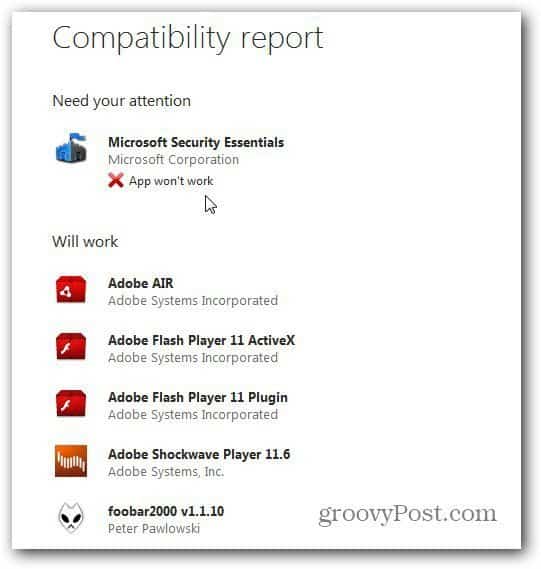
Lukk ut rapporten og klikk Neste.
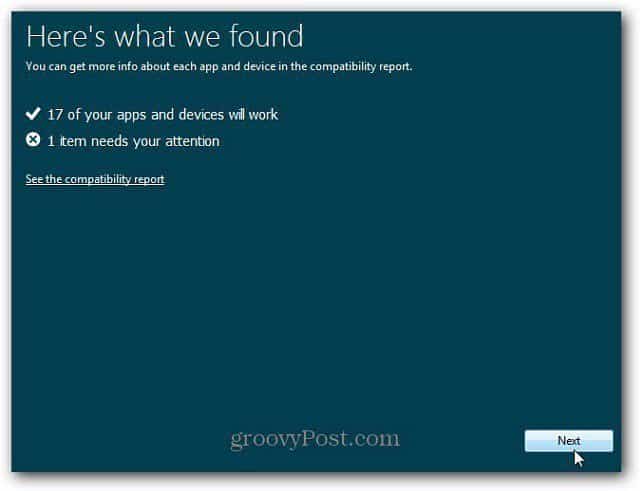
Neste gang får du meldingen Innstillingen er klar tillast ned Windows 8. Her gir den deg også automatisk en produktnøkkel. Du trenger ikke lagre eller skrive det ned. Under resten av installasjonen vil den automatisk settes inn.
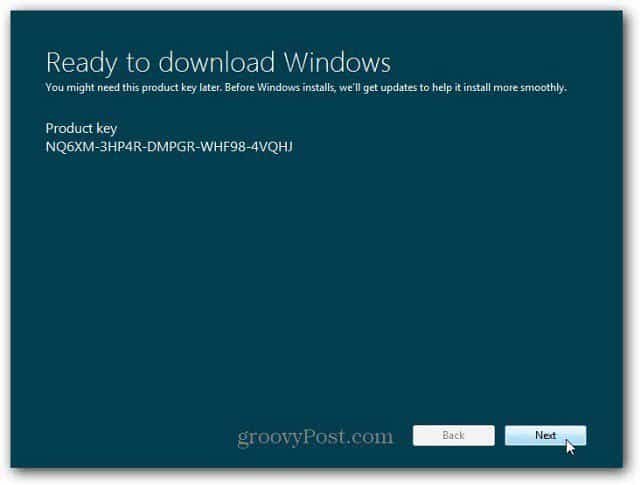
Installasjonsverktøyet vil nå begynne å laste nedpassende versjon av Windows 8 Consumer Preview for systemet ditt. Siden dette er en oppgraderingsinstallasjon, får du den versjonen du for øyeblikket har installert. Siden dette er 32-bitersversjonen av Windows, installerer den 32-bitersversjonen av Windows 8.
Hvis du har annet arbeid å gjøre mens det lastes ned, fortsett. Det er bare å laste ned Windows 8 på dette tidspunktet.
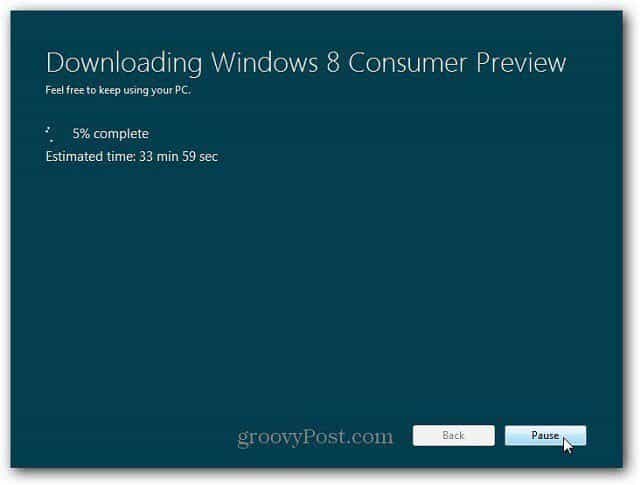
Etter nedlastingen vil installasjonsprosessen starte. Følgende skjermbilde får du se - Komme i gang filer.
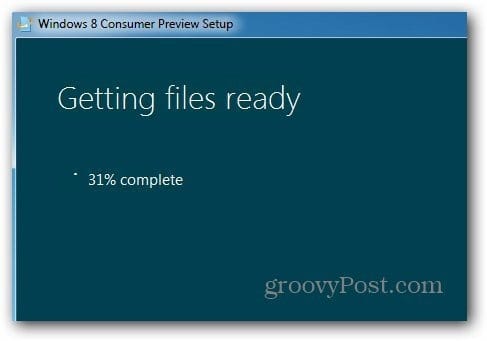
Neste skjermbilde gir deg tre valg. Installer nå, installer på en annen partisjon eller installer senere. I dette tilfellet ønsker jeg ikke å gjøre en annen partisjon og dobbel oppstart mellom dem. Jeg velger å installere nå. Klikk Neste.
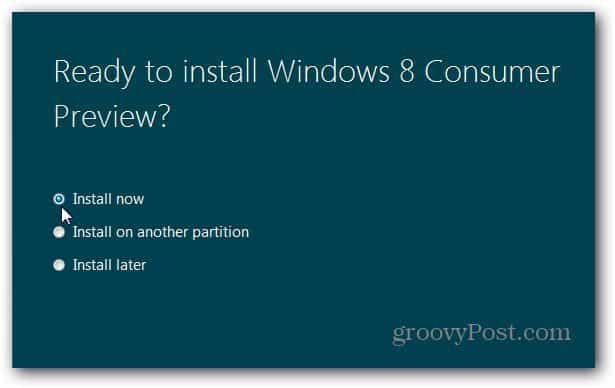
Følgende melding vil vises mens Windows gjør seg klar for installasjonen.
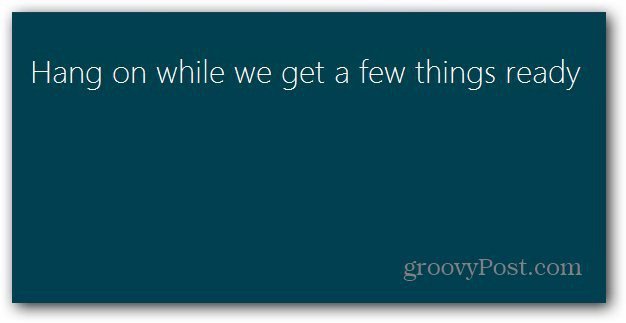
Neste samtykker til lisensvilkårene.
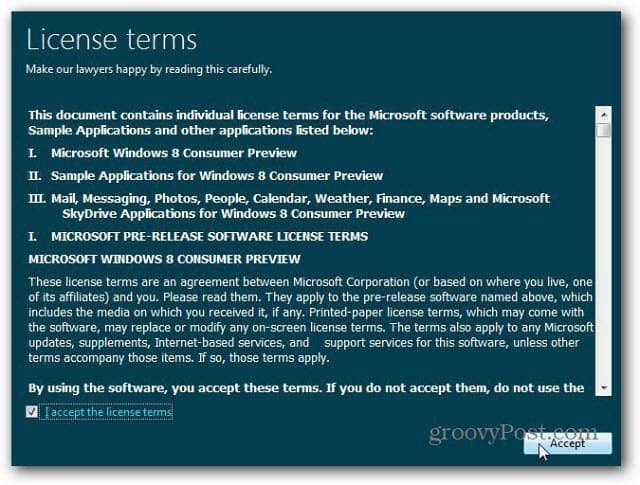
Velg nå hva du vil beholde fra strømmenversjonen av Windows du kjører. Du kan beholde innstillinger, personlige filer og apper (apper som uansett er kompatible). Eller hold bare filene dine eller ingenting. Siden dette er et testsystem, skal jeg oppbevare personlige filer. Valget er selv opp til deg. For å være sikker, må du ta sikkerhetskopi av data du ikke vil miste. Klikk Neste.
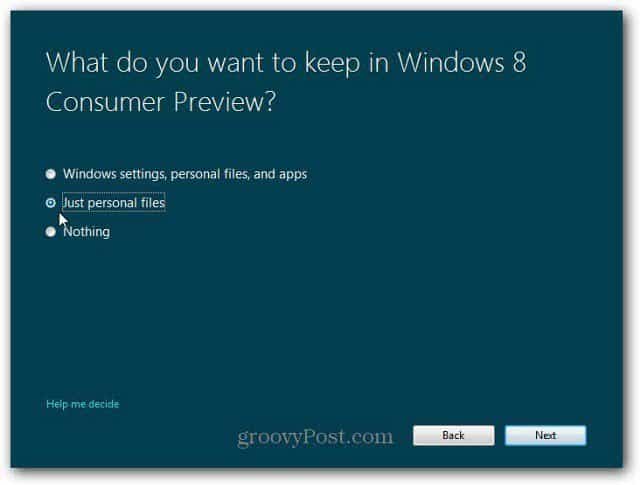
Nå ser det etter alt du måtte trenge å gjøre på slutten. Du må kanskje lukke programmer eller deaktivere visse tjenester.
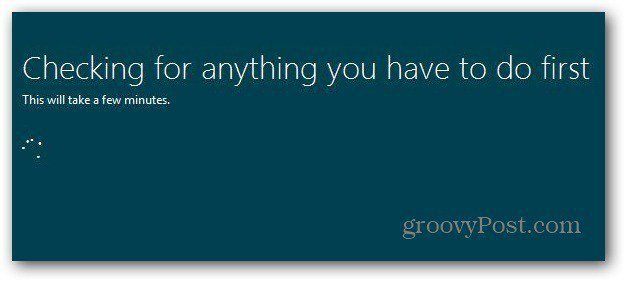
Kundehåndsvisning av Windows 8 er nå klar til å installere! Du har vist en liste over innstillingene du valgte. Hvis du har andre tanker, klikker du på Endre valg og gjør endringer. Klikk på Installer.
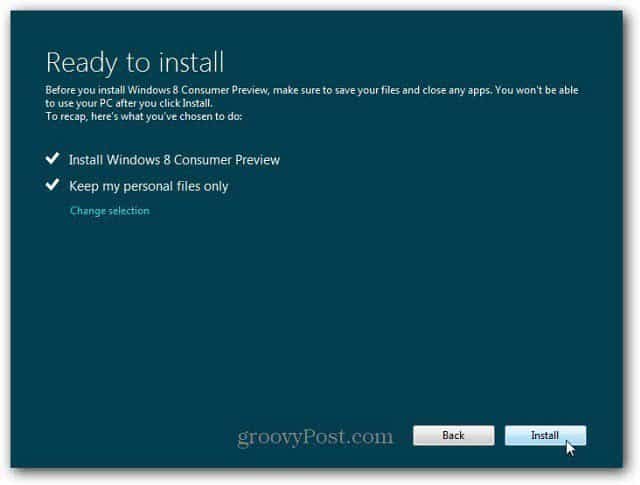
Nå starter installasjonsprosessen. Tiden det tar vil variere mellom systemene. Datamaskinen vil starte på nytt et par ganger også.
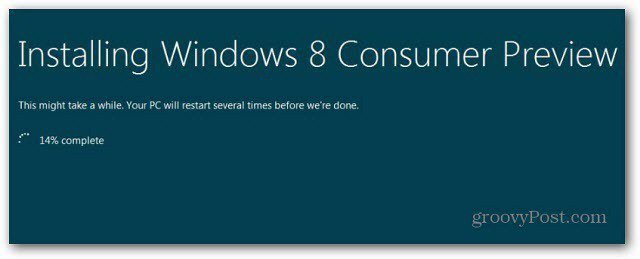
Etter den første omstarten vil du se den nye Windows 8 beta-skjermen. Resten av installasjonen fungerer som om du gjorde en manuell installasjon.
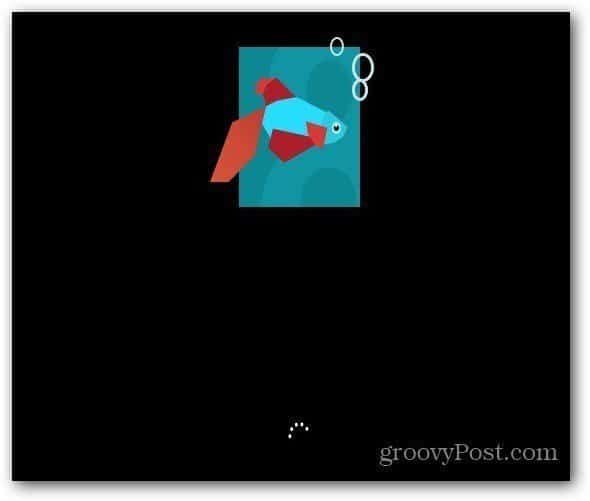
Etter hver omstart av systemet ditt, og det startes på nytt flere ganger, ser du skjermbildene som viser hva det gjør.
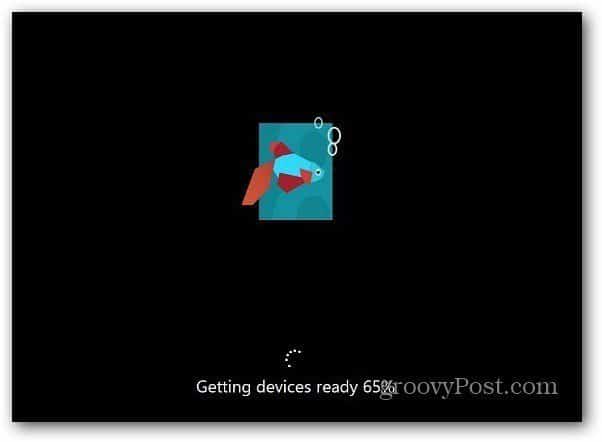
Etter at alt er installert, gå gjennomførstegangs oppsett. Tilpass bakgrunnsfargen, velg Ekspress eller Tilpass installasjon… osv. Du trenger ikke å oppgi et datamaskinnavn, siden dette er en oppgradering, bruker det gjeldende datamaskinnavn.
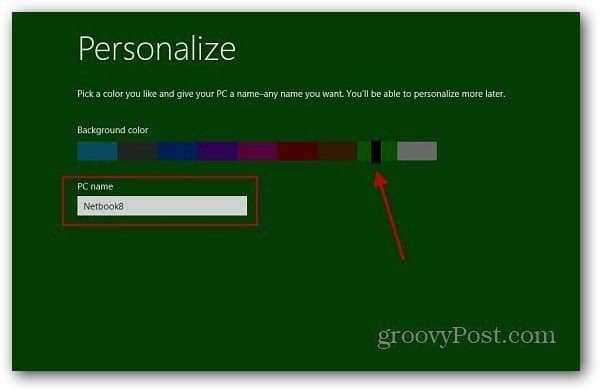
Etter at Windows 8 Consumer Preview var installert,den hadde alle filene jeg ba om å lagre. Jeg hadde fremdeles mine delte nettverkssnarveier til Windows Home Server. Jeg måtte også gjøre noen justeringer av det, for eksempel var klokkeslettet satt til PST og mapper ble satt til å vise avkrysningsruten.
Etter å ha gjort noen mindre justeringer, fungerte alt problemfritt.
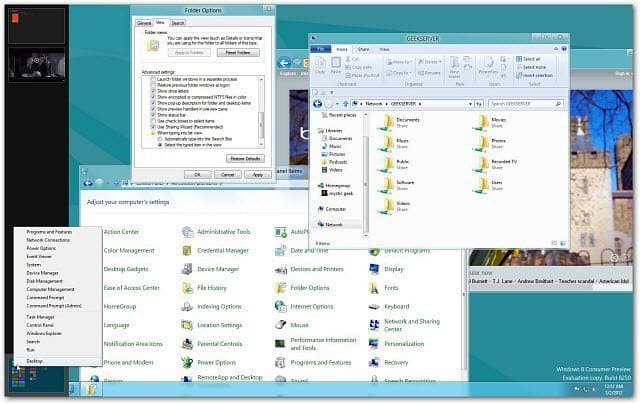
Personlig liker jeg å gjøre en ren installasjon på enfersk harddisk. Jeg liker også muligheten til å ta med meg ISO-filen for å installere på andre maskiner. Som jeg har sagt før, ikke kjør Windows 8 Consumer Preview på hovedproduksjonsdatamaskinen. Husk at dette er et beta-produkt, og ting vil uunngåelig gå galt.
Men hvis du har en ekstra maskin og leter etter en enkel oppgradering, bruk alternativet Windows 8 Consumer Preview Setup.
Hva med deg? Har du installert Windows 8 Consumer Preview? Hva synes du så langt ... legg igjen en kommentar og fortell oss om den.










Legg igjen en kommentar